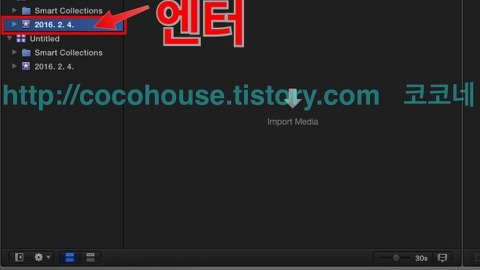파이널컷프로 설정 초기화
파이널컷프로X 초기화하기
파이널컷프로X 기본 설정으로 되돌리는 방법
파이널컷 프로X 기본 설정
파이널컷 기본 설정으로 되돌리기
OS X 버전 - 엘 캐피탄(El Capitan) 10.11.3
Final Cut Pro X 10.2.2
파이널 컷 프로 X 초기화하는 방법
설정을 초기화 하는 방법은 2가지가 있습니다.
방법1.
파이널 컷 프로의 환경 설정을 초기화하려면 사용중인 파이널 컷 프로를 종료합니다. ▼
A. option + command 키를 누른 상태로 독(Dock)의 아이콘을 클릭하거나,
B. 파인더 창의 응용 프로그램 폴더에서 option + command 키를 누른 상태로 [Final Cut Pro 아이콘]을 더블클릭합니다. ▼
파이널 컷 프로X이 실행되면 기본 설정으로 돌릴 것인지 묻는 창이 나타납니다. [Delete Preferences] 를 누릅니다.
라이브러리는 영향을 받지 않고 그대로 유지되어 프로그램이 실행됩니다. ▼
기본 설정으로 셋업이 복구된 파이널 컷 프로X 가 실행됩니다. ▼
방법2.
파인더 메뉴 막대의 [이동]에서 Option 키를 누르고 있으면 에서 숨겨진 [라이브러리] 폴더 아이콘이 나타나게 됩니다.
이 Library 폴더 아이콘을 선택합니다. ▼
[라이브러리] → [Preferences] 으로 이동하여 com.apple.FinalCut.plist 파일을 삭제합니다.
(저는 트라이얼 무료 버전을 사용중이기 때문에 뒤에 Trial이 붙어 있습니다.) ▼
사용에 따라 com.apple.FinalCut.plist 파일외에 com.apple.FinalCut.UserDestinations.plist 등이 더 있을 수 있습니다. Finalcut 관련 plist파일은 다 삭제해줍니다. ▼
그리고 휴지통을 비워줍니다. ▼
파이널 컷 프로 X를 실행합니다.
역시 기본 설정으로 셋업이 복구된 파이널 컷 프로X 가 실행됩니다. ▼
여기서 잠깐!!
이 Preferences의 파일들은 시스템 파일이 아니라 각 프로그램에서 사용자가 지정한 환경 설정을 저장하는 파일입니다.
삭제하여도 해당 프로그램을 열게 되면 초기화되면서 자동으로 다시 생성되기 때문에 걱정하실 필요 없습니다.
사용자가 원하는 파이널 컷 프로X의 설정을 완료 후, 이 세팅 설정이 기억된 Preferences 파일을 저장해두었다가 위의 저 파일과 바꿔서 사용자가 원하는 환경 설정을 유지하며 사용도 가능합니다.
'디지털 이야기 > 파이널컷프로' 카테고리의 다른 글
| [파이널컷프로X] 뷰어(Viewer) 창 살펴보기 (0) | 2016.02.08 |
|---|---|
| [파이널컷프로X] 이벤트(Event) 알아보기 (0) | 2016.02.07 |
| [파이널컷프로X] 라이브러리창 설명 및 새로운 라이브러리 만들기 (0) | 2016.02.01 |
| [파이널컷프로X] 라이브러리와 미디어 관리 방식 알아보기 (0) | 2016.01.31 |
| [파이널컷프로X] 실행방법과 인터페이스 둘러보기 (3) | 2016.01.28 |